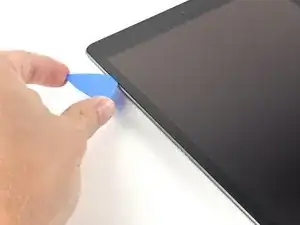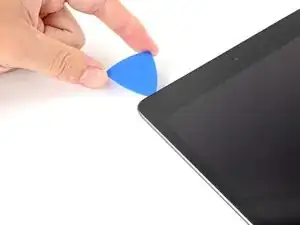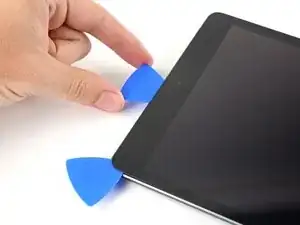Introduzione
Questa è una guida solo prerequisita! Questa guida fa parte di un'altra procedura e non è stata creata per essere usata da sola.
Usa questa guida per aprire l'iPad 8 Wi-Fi.
Strumenti
-
-
Mentre aspetti che l'adesivo si allenta, prendi nota delle seguenti aree che sono sensibili alla leva:
-
Fotocamera frontale
-
Antenne
-
Cavi dello schermo
-
-
-
Tira indietro la manopola blu per sbloccare i bracci dell'Anti-Clamp.
-
Posiziona un oggetto sotto il tuo iPad così che rimanda parallelo alla superficie di appoggio tra le due ventose.
-
Posiziona le ventose vicino al centro del bordo sinistro, una sulla parte superiore e una sulla parte inferiore.
-
Tieni ferma la parte inferiore dell'Anti-Clamp e premi con decisione sulla ventosa superiore per farle fare presa.
-
-
-
Tira la manopola blu in avanti per bloccare i bracci.
-
Gira la manopola di 360 gradi in senso orario o finché le ventose cominciano ad allungarsi.
-
Accertati che le ventose rimangano allineate fra di loro. Se una comincia a spostarsi, allentale leggermente e riallinea i bracci.
-
-
-
Aspetta un minuto per dare all'adesivo la possibilità di separarsi e creare una fessura per l'apertura.
-
Se lo schermo non si sta scaldando abbastanza, puoi usare un asciugacapelli per scaldare lungo il bordo sinistro dell'iPad.
-
Inserisci un plettro di apertura sotto il digitizer quando l'Anti-Clamp crea una fessura abbastanza grande.
-
Salta il prossimo passo.
-
-
-
Una volta è caldo al tatto, appoggia una ventosa con manico al bordo sinistro dello schermo, il più vicino possibile al bordo.
-
Solleva lo schermo con la ventosa per creare una piccola fessura tra il digitizer e il telaio.
-
Inserisci un plettro nella fessura tra il digitizer e il telaio.
-
-
-
Inserisci un secondo plettro nella fessura che hai appena creato.
-
Fai scorrere il plettro verso l'angolo in basso a sinistra del dispositivo per separare l'adesivo.
-
Lascia il plettro nell'angolo in basso a sinistra per evitare che l'adesivo si rincolli.
-
-
-
Se il plettro rimane bloccato nell'adesivo, "ruota" il plettro lungo il bordo dell'iPad per continuare a separare l'adesivo.
-
-
-
Fai scorrere il primo plettro di apertura verso l'angolo in alto a sinistra del dispositivo per separare l'adesivo.
-
Lascia il plettro sotto l'angolo in alto a sinistra per evitare che l'adesivo si rincolli.
-
-
-
Fai passare il plettro intorno all'angolo in alto a destra del dispositivo per separare l'adesivo.
-
-
-
Fai scorrere il plettro di apertura lungo il bordo superiore del dispositivo, fermandoti appena prima di raggiungere la fotocamera frontale.
-
-
-
Sfila il plettro finché solo la punta si trova tra il digitizer e il telaio.
-
Fai scorrere il plettro sopra la fotocamera frontale per separare l'adesivo.
-
Lascia il plettro vicino al bordo destro della fotocamera frontale prima di continuare.
-
-
-
Reinserisci il plettro e fallo scorrere verso l'angolo in alto a destra del dispositivo per separare completamente l'adesivo del bordo superiore.
-
Lascia il plettro sotto l'angolo in alto a destra per evitare che l'adesivo si rincolli.
-
-
-
Gira intorno all'angolo in alto a destra del dispositivo con il plettro per separare l'adesivo.
-
-
-
Inserisci un nuovo plettro di apertura e fallo scorrere verso il centro del bordo destro dell'iPad.
-
-
-
Fai scorrere il plettro in basso a sinistra verso l'angolo in basso a sinistra per separare l'adesivo.
-
Lascia il plettro inserito nell'angolo in basso a sinistra prima di passare al prossimo passo.
-
-
-
Inserisci un nuovo plettro nella fessura che hai appena creato sul bordo inferiore dell'iPad.
-
Fai scorrere il plettro oltre l'antenna, fermandoti appena prima del tasto home.
-
Lascia il plettro a sinistra del tasto home prima di continuare.
-
-
-
Inserisci un plettro di apertura nella fessura che hai appena creato.
-
Fai scorrere il plettro sotto il tasto home e verso l'angolo in basso a destra, accertandoti che solo la punta si trova tra digitizer e telaio.
-
-
-
Reinserisci il plettro e fallo scorrere verso il tasto home per separare completamente l'adesivo del bordo inferiore.
-
Lascia il plettro a destra del tasto home prima di continuare.
-
-
-
Torci i due plettri di apertura degli angoli a sinistra dell'iPad per sollevare leggermente il digitizer, separando l'adesivo rimanente.
-
-
-
Solleva il bordo sinistro del digitizer per separare ulteriormente l'adesivo lungo il bordo destro dell'iPad.
-
-
-
Mentre supporti il digitizer, fai scorrere un plettro di apertura tra i due cavi dello schermo per separare l'adesivo rimasto.
-
-
-
Una volta che tutto l'adesivo è separato, apri il digitizer come un libro e appoggialo parallelo all'iPad.
-
Per rimontare il dispositivo, segui queste istruzioni in ordine inverso.